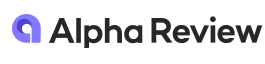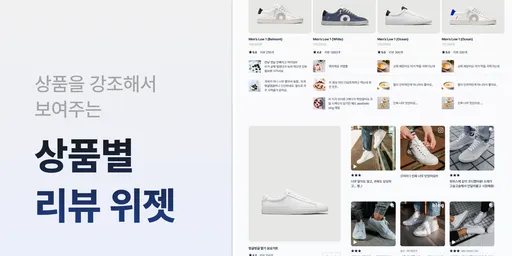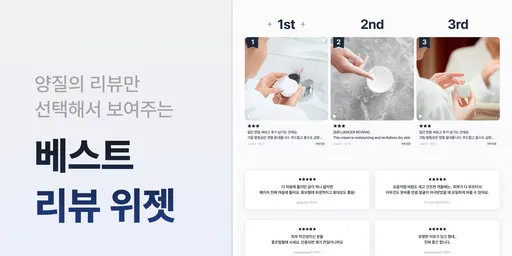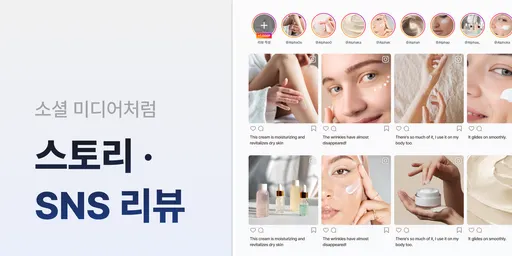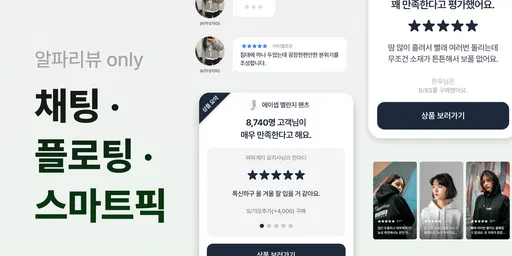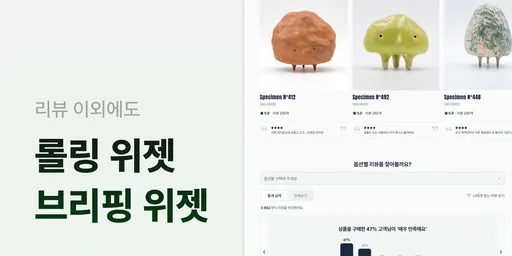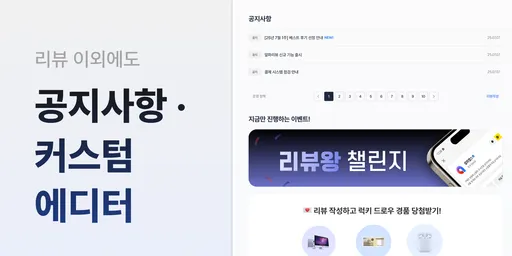리뷰 요청이란?
리뷰 요청이란?
알파리뷰는 기본적으로 실제로 상품을 구매한 고객만 리뷰를 작성할 수 있어요!
하지만 서포터즈나 협찬과 같이 실제로 상품을 구매하진 않았지만 리뷰 작성이 필요한 상황이 발생했을때, 알파리뷰의 리뷰 요청 기능을 사용하시면 주문 건이 없는 고객에게도 리뷰 작성이 가능해져요!
리뷰 요청 기능은 알파리뷰 시스템 내에 임의의 주문 건을 생성하는 기능으로 고객이 리뷰를 작성 할 수 있도록 해줌과 동시에 알림톡도 발송됩니다
단, 카페24와는 관련이 없는 임의의 주문 건이므로 임의로 생성 된 주문 건은 카페24로 연동되지 않고, 고객 정보 등과 같이 실제 주문 데이터에 포함되어있는 정보 역시 알파리뷰로 연동되지 않아요
따라서 엑셀파일 내에 상품 정보, 고객 정보 등 리뷰 작성에 필요한 정보들을 수동으로 입력 해주시면 됩니다
 접속 경로
접속 경로
카페24에서 발생한 실제 주문 건과는 다르게, 리뷰 요청의 주문 건은 카페24의 고객 정보가 연동되지 않아 모두 비회원 상태로 리뷰가 작성됩니다
[리뷰 관리 > 리뷰 요청]
1.
다수의 주문 건을 한꺼번에 생성하고 싶다면 [엑셀 양식을 다운로드] 텍스트를 클릭해 파일을 다운 받아주세요
2.
소수의 주문 건를 개별로 생성하고 싶다면 [ 주문 직접 입력하기]를 눌러주세요
주문 직접 입력하기]를 눌러주세요
3.
이미 생성 한 주문 건에 대한 확인이 필요하다면 이미 리뷰 요청한 내역이 있나요?를 눌러주세요
 1. 엑셀 작성 방법
1. 엑셀 작성 방법
파일 형식을 변경할 경우 주문 건이 정상 등록되지 않을 수 있으니, 반드시 처음 다운로드 받았던 파일 형식 그대로 저장해주세요
•
한셀 파일은 업로드가 불가능 하니, 엑셀 파일로 변환 후 업로드 해주세요
상품 코드 입력 시 반드시 카페24 상품 코드와 일치해야 주문 건이 정상적으로 등록됩니다
1.
다운로드 받은 엑셀 파일에 주문 번호, 상품 코드, 상품명, 가격, 옵션, 주문자 이름, 주문자 전화번호를 기입해주세요
주문 번호 1개 당 1개의 알림톡이 발송되기 때문에 반드시 한 고객마다 하나의 주문 번호를 부여해주셔야 합니다
(카페24의 주문 번호와 아무런 관련이 없습니다)
•
고객 정보를 10개 입력하셨더라도, 10명 모두에게 동일한 주문 번호가 입력되어있는 경우 1개의 주문 건으로 취급되어 알림톡은 1번만 발송 됩니다
해당 기능을 통해 주문 건을 등록하셔도 카페24 상에는 주문 건이 생성되지 않습니다
2.
파일 작성 후 [업로드] 텍스트를 클릭해 파일을 업로드 해주세요
3.
업로드 된 파일 정보를 확인 후 [리뷰 요청] 버튼을 클릭 해주세요
알림톡 예약 후에는 데이터를 변경 할 수 없어요
1.
왼쪽 이미지와 같이 엑셀 파일 내 데이터에 문제가 있는 경우 곧바로 내용을 수정 할 수 있어요!
2.
아래의 이미지와 같이 정상적인 데이터로 수정 후 발송 가능 상태를 확인 할 수 있고, 오른쪽 상단 [리뷰 요청] 을 누르면 완료됩니다
3.
알림톡 발송 여부와 상관없이 파일이 업로드 되고 나면 고객은 해당 주문건에 리뷰를 작성 할 수 있어요
 2. 직접 입력 방법
2. 직접 입력 방법
1명에게 여러 상품에 대한 주문 건을 생성하고 싶다면, 같은 주문 번호를 입력 해주세요
주문 번호에 숫자를 제외한 기호는 입력 할 수 없습니다
1.
[ 주문 직접 입력하기] 버튼 클릭 후 주문 정보 및 고객 정보를 모두 입력해 오른쪽 상단의 [리뷰 요청] 버튼을 눌러주세요
주문 직접 입력하기] 버튼 클릭 후 주문 정보 및 고객 정보를 모두 입력해 오른쪽 상단의 [리뷰 요청] 버튼을 눌러주세요
주문 번호 입력 예시
 3. 주문 확인 및 삭제
3. 주문 확인 및 삭제
알림톡이 발송 된 후에는 주문 건을 삭제 할 수 없어요
리뷰 요청 업로드가 완료 된 주문 건은 정보 수정이 불가능해요 삭제 후 재등록 해주세요!
1.
이미 리뷰 요청한 내역이 있나요? 를 눌러 리뷰 요청 내역 페이지로 이동 해주세요
2.
업로드 된 파일의 이름을 클릭 해주세요
3.
우측의 [발송 취소]에서  휴지통 모양 아이콘을 클릭 해주세요
휴지통 모양 아이콘을 클릭 해주세요
삭제 시에는 복구가 불가능해요!
새로운 주문 파일로 다시 업로드 해주셔야하고, 알림톡이 발송 되었다면 주문 파일은 삭제 할 수 없어요